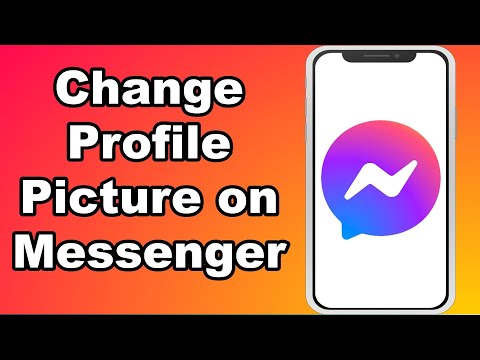Ši „wikiHow“moko jus, kaip pritaikyti „Google“padėjėjo dienos instruktažą (vadinamą „Mano diena“), taip pat kaip gauti naujienų atnaujinimus nurodytu laiku.
Žingsniai
1 metodas iš 2: „Mano dienos“santraukos pritaikymas

Žingsnis 1. Bakstelėkite ir palaikykite pagrindinį mygtuką
Tai mygtukas, kurį paprastai naudojate norėdami pasiekti pagrindinį ekraną. Tai atveria „Google“padėjėją „Android“įrenginiuose, kuriuose veikia „Marshmallow“ar naujesnė versija.
Kai kuriuose įrenginiuose gali būti atskira „Google“padėjėjo piktograma, kuri baltame fone atrodo kaip geltonas kalbos burbulas

Žingsnis 2. Bakstelėkite meniu piktogramą
Tai mėlyna piktograma su baltu stačiakampiu viršutiniame dešiniajame ekrano kampe.

Žingsnis 3. Bakstelėkite ⁝
Jis yra viršutiniame dešiniajame ekrano kampe.

Žingsnis 4. Bakstelėkite Nustatymai

Žingsnis 5. Slinkite žemyn ir bakstelėkite Mano diena

Žingsnis 6. Perjunkite žymimuosius laukelius šalia kiekvienos parinkties
Pirmojo skyriaus parinktys („Mano dienos suvestinė apima …“) turi atitinkamus žymimuosius laukelius. Pažymėkite langelius šalia norimų parinkčių savo suvestinėje ir panaikinkite jų, kurių nenorite, žymėjimą.
Norėdami gauti kuo daugiau naudos iš Orai ir Kelionė į darbą ir atgal parinktys, bakstelėkite atitinkamas krumpliaračio piktogramas, kad nustatytumėte pasirinktines vietas.

Žingsnis 7. Pasirinkite Naujienos parinktys
Kasdienio pranešimo pabaigoje turite galimybę išgirsti apibendrintas naujienas.
- Norėdami įjungti kasdienius naujienų pranešimus, pasirinkite „Naujienos“, tada bakstelėkite krumpliaračio piktogramą, kad pasirinktumėte mėgstamus naujienų šaltinius.
- Jei nenorite išgirsti naujienų, pasirinkite „Nieko papildomo“.

8. Norėdami grįžti į „Google“padėjėją, bakstelėkite grįžimo mygtuką
Jūsų „Mano dienos“santrauka dabar pritaikyta.
Jei norite išgirsti „Mano dienos“santrauką, atidarykite „Google“padėjėją ir pasakykite (arba įveskite) „Papasakokite apie mano dieną“
2 metodas iš 2: priskirtų naujienų prenumeratų pridėjimas

Žingsnis 1. Bakstelėkite ir palaikykite pagrindinį mygtuką
Be „Mano dienos“santraukos, galite pridėti papildomų kasdienių pranešimų iš kitų šaltinių.
- Pagrindinis mygtukas yra tas, kurį paprastai naudojate norėdami pasiekti pagrindinį ekraną. Tai turėtų atidaryti „Google“padėjėją.
- Kai kuriuose įrenginiuose gali būti atskira „Google“padėjėjo piktograma, kuri baltame fone atrodo kaip geltonas kalbos burbulas. Jei pagrindinis mygtukas neveikia, palieskite jį.

Žingsnis 2. Bakstelėkite Say Something arba klaviatūros piktograma
Priklausomai nuo nustatymų, galite matyti vieną ar kitą.

Žingsnis 3. Įveskite arba pasakykite Ką galite padaryti?
. „Google“padėjėjas atsakys pateikdamas išklotinių sąrašą. Galite slinkti per juos ir peržiūrėti galimas parinktis.

Žingsnis 4. Bakstelėkite Prenumeratos
Tai plytelė su mėlyna laikrodžio piktograma.

Žingsnis 5. Bakstelėkite pranešimą „Siųsti man naujienas kasdien“
Jis yra ekrano apačioje. Bus rodomos kai kurios populiariausios naujienų antraštės.
Taip pat galite matyti kitų tipų prenumeratas, pvz., „Siųsti man eilėraščius kasdien“. Jei norite, pasirinkite bet kurią iš šių parinkčių

Žingsnis 6. Bakstelėkite Siųsti kasdien
Tai tiesiog po antraštėmis.

Žingsnis 7. Bakstelėkite laiką, kurį norite gauti kasdienius atnaujinimus
Dabar jūs gausite naujienas pasirinktu laiku.